大白菜U盘启动盘制作教程
日期:2018-12-07 | 时间:16:11
U盘是我们在工作和生活中的好帮手,能储存和传递数据文件,重要的是,U盘还可以制作成启动盘,主要用来修复和重装系统的,在电脑系统无法进入或崩溃时进行补救操作,可谓是作用极其之大,下面小编就为大家介绍大白菜U盘启动盘制作教程吧!
Step1:制作前的准备工作
1、 准备一个8G以上U盘
2、 下载U盘启动盘制作工具
Step2:开始制作U盘启动盘
1、 下载并安装好大白菜装机版,打开软件并插入U盘。要注意的是:本软件涉及对可移动磁盘的读写操作,部分杀毒软件和安全类软件会导致制作失败,运行程序前请关闭相关软件!
2、 选择“默认模式”,在磁盘列表中选择需要制作启动的设备,在模式选项中选择“USB-HDD”,格式选择“NTFS”
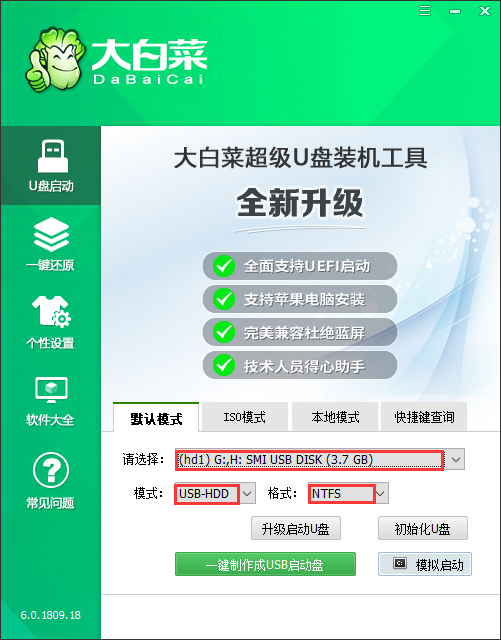
3、 点击“一键制作成USB启动盘”
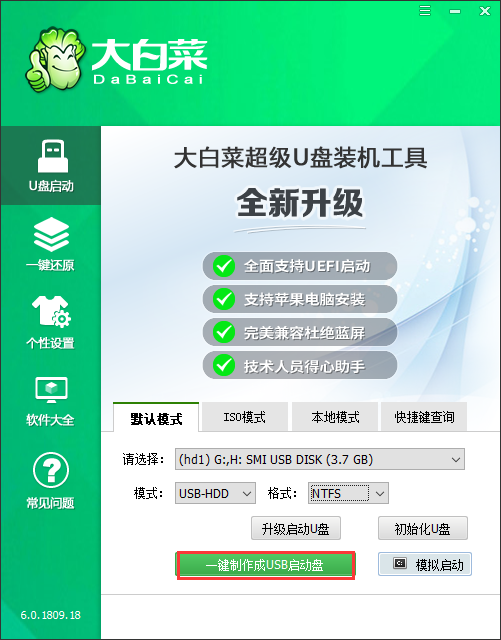
4、 在弹出的信息提示窗口中,点击“是”(注:制作启动盘会格式化U盘,请提前备份好U盘数据!)
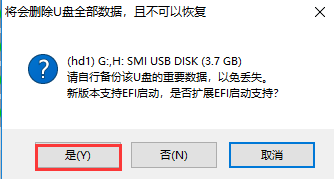
5、 这时候大白菜装机版U盘工具对U盘写入大白菜相关数据,请耐心等待
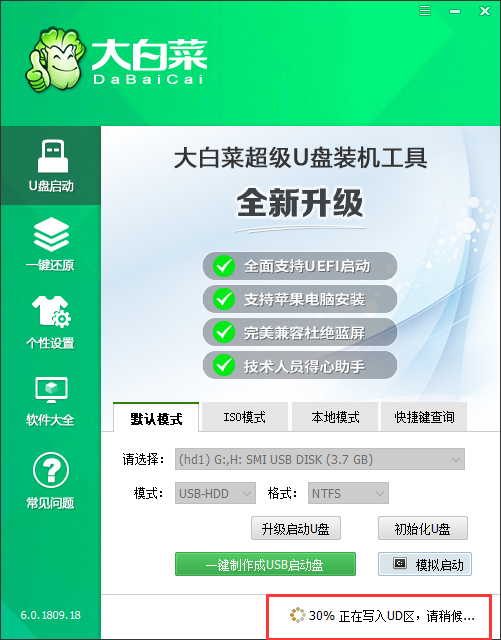
6、 完成写入后,点击“是”进行模拟启动
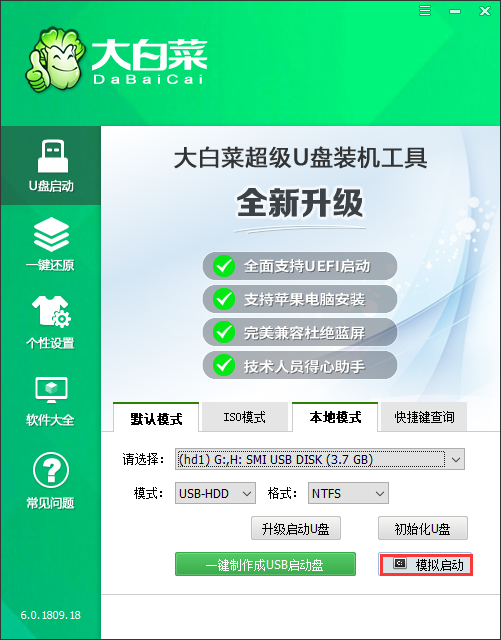
7、 模拟电脑成功启动说明大白菜U盘启动盘制作成功,按住Ctrl+Alt可释放鼠标进行窗口关闭的操作
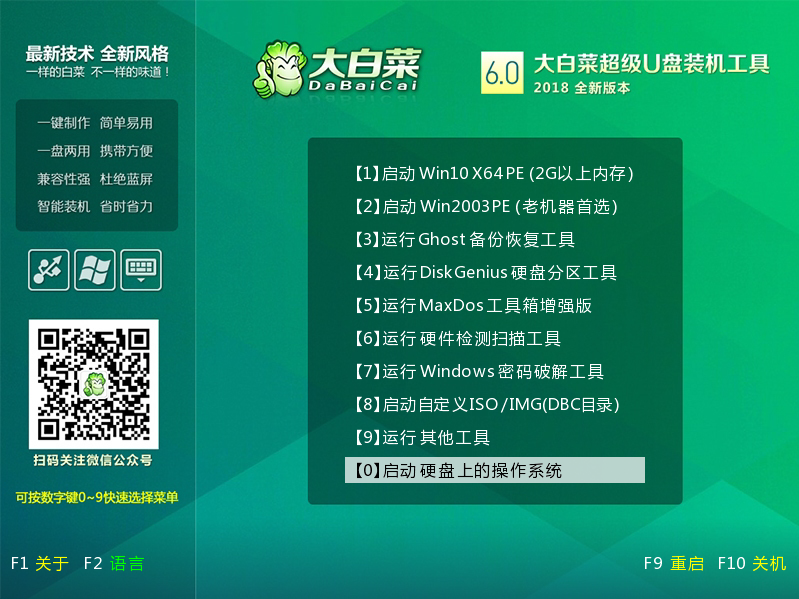
以上就是大白菜U盘启动盘制作方法了,U盘启动盘一盘两用,不影响U盘的拷贝存储功能,且占用空间小,能在关键时刻拯救我们的电脑,有需要的用户赶紧备用一个吧!
相关教程:

